
Главная страница Случайная лекция

Мы поможем в написании ваших работ!
Порталы:
БиологияВойнаГеографияИнформатикаИскусствоИсторияКультураЛингвистикаМатематикаМедицинаОхрана трудаПолитикаПравоПсихологияРелигияТехникаФизикаФилософияЭкономика

Мы поможем в написании ваших работ!
Лабораторная работа 2. Тема: «Работа в Microsoft Outlook»
Тема: «Работа в Microsoft Outlook»
Цель работы: Использование собственной учетной записи, изучение настроек, работа с сообщениями.
Содержание работы:
1Настройка окна области Почта Microsoft Outlook.
2Создание сообщения.
3 Работа с поступившей почтой.
Технология работы:
1 Настройка окна области Почта Microsoft Outlook
Для работы с сообщениями электронной почты в Microsoft Outlook предназначена область Почта, которая содержит почтовые папки: Входящие, Исходящие, Отправленные и др. В зависимости от настроек окно этой области может выглядеть по-разному. Вид окна, установленный по умолчанию, приведен на рисунок 16.2.

Рисунок 16.2 - Вид окна области "Почта"
Левая часть окна называется Область переходов. В нижней части она содержит значки других областей Microsoft Outlook (Календарь, Контакты, Задачи и др.). В верхней части Область переходов содержит ярлыки почтовых папок.
В центральной части окна отображается список сообщений почтовой папки, выделенной в Области переходов.
Правая часть окна называется Область чтения. В области чтения отображается содержание сообщения, выделенного в центральной части.
Настройка отображения областей и их расположения производится с использованием команд меню Вид (рисунок 16.3).
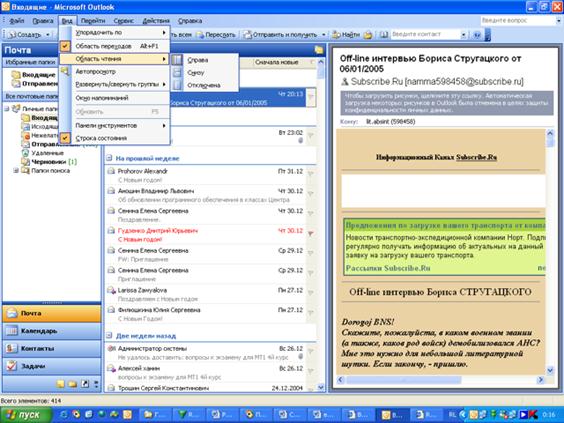
Рисунок 16.3 - Настройка отображения областей в окне Microsoft Outlook
Границы между областями окна можно перетаскивать при нажатой левой кнопке мыши.
Более традиционным является расположение Области чтения в нижней части окна (рисунок 16.4).
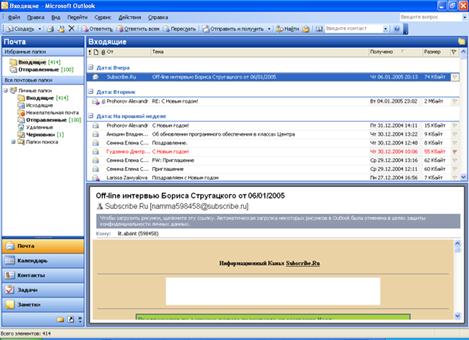
Рисунок 16.4 - Окно области "Почта" Microsoft Outlook
2 Создание сообщения
| <== предыдущая страница | | | следующая страница ==> |
| Тема: Работа в сети Интернет с помощью Internet Explorer | | | Создание простого сообщения |
Дата добавления: 2014-10-14; просмотров: 362; Нарушение авторских прав

Мы поможем в написании ваших работ!